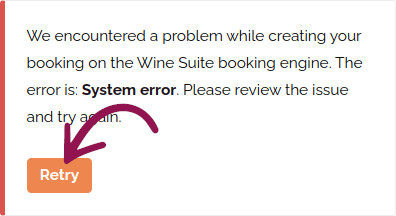Come connettere Wine Suite a Winedering
Cosa sarà collegato attraverso l'integrazione?
Ecco l'elenco delle integrazioni disponibili:
-
-
Prenotazioni: le prenotazioni confermate dai clienti su Winedering vengono automaticamente inviate al Winesuite in tempo reale. Tutte le azioni necessarie per gestire queste prenotazioni devono essere eseguite direttamente sul vostro booking engine (cancellazione, modifica, ecc.). Se la prenotazione necessita di modifiche al numero di ospiti o al prezzo/importo totale, dovrete chiedere al cliente di cancellarla e ricrearla, oppure potrete farlo voi per suo conto.
Gestione di prezzi e contenuti
A differenza della disponibilità, il listino prezzi non sarà sincronizzato con Wine Suite.
Eventuali variazioni di prezzo dovranno essere comunicate manualmente a Winedering.
Come collegare una esperienza da Wine Suite a Winedering
Prima di procedere
-
Per attivare l'integrazione segui la guida del Winesuite che trovi qui Se non segui tutti i passaggi della guida, Winedering non sarà in grado di recuperare l'esperienza che stai cercando..
-
Assicurarsi che l'esperienza su Winedering che si desidera collegare sia impostata su ONLINE.
-
Recuperare il Winery ID e l'Experience ID dell'esperienza che vuoi connettere.
Questi dettagli sono disponibili nel pannello di WineSuite.
1. Attiva l'integrazione su WineSuite
Segui i passaggi descritti in questa guida:
Guida WineSuite - Come attivare l'integrazione e ottenere il Winery ID e l'Experience ID
Recupera il tuo Winery ID e Experience ID da WineSuite.
Completando i passaggi nella guida, abiliterai l'integrazione su WineSuite.
Importante: Se non segui tutti i passaggi della guida di WineSuite, l'esperienza potrebbe non essere restituita anche se il Winery ID e l'Experience ID sono corretti. In tal caso, consulta nuovamente la guida o contatta il supporto di WineSuite per chiarimenti.
2. Su Winedering
SCEGLI L'ESPERIENZA SU WINEDERING
Accedi al tuo pannello di controllo.
Dal menu di sinistra, fai clic su"Experiences".

Nella tabella delle esperienze, fai clic sul nome dell'esperienza che desideri collegare.
Nota: l'esperienza deve essere impostata su ONLINE per collegarla a Wine Suite.
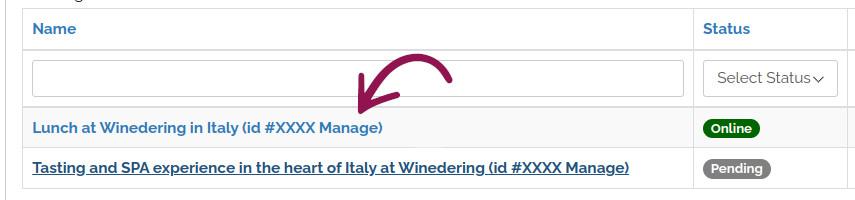
Dal menu di sinistra, fai clic sul pulsante"Connect Booking Engine" .
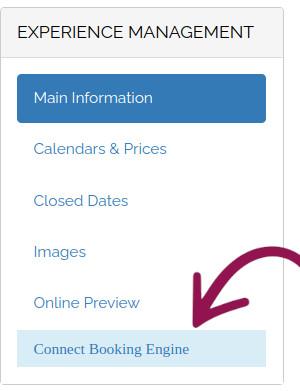
COLLEGAMENTO CON WINE SUITE
Si aprirà una nuova finestra in cui sarà possibile selezionare il booking engine WineSuite.
Inserirsci il Winery ID e Experience ID dell'esperienza che desideri collegare, (disponibili nel pannello WineSuite).
Fai clic sul pulsante"Check experience".
Se Winery ID e Experience ID sono validi, verrà visualizzato un riepilogo dei dati inseriti e sarà visibile anche il nome dell'esperienza presente sul WineSuite.
Per confermare il collegamento basterà cliccare sul bottone "Conferma e salva".
Se il nome dell'esperienza non corrisponde a quello che intendevi collegare, fai clic sul pulsante "Insert another Experience ID" per riprovare.
Dopo il salvataggio, se non si verificano errori, verrai reindirizzato al wizard di configurazione.
Nel caso di WineSuite, non è necessario completare ulteriori passaggi per la configurazione: l'esperienza sarà immediatamente collegata al booking engine e le disponibilità mostrate su Winedering saranno prelevate direttamente dal WineSuite.
Come verificare la connessione con Wine Suite
Accedi al tuo pannello di controllo.
Dal menu di sinistra, fai clic su "Experiences".

Nell'elenco delle esperienze, quelle collegate a Wine Suite avranno un badge Wine Suite accanto al nome.
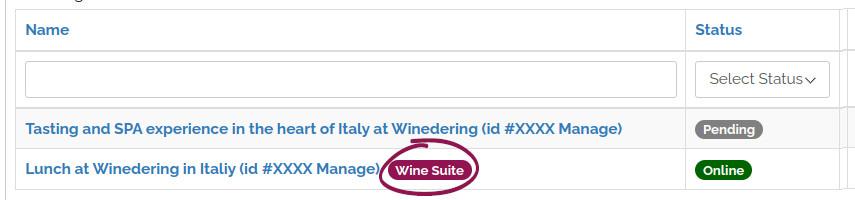
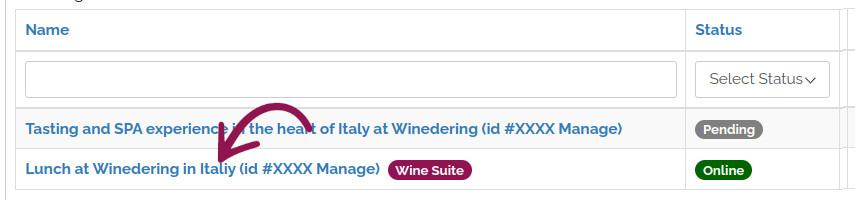
Dal menu di sinistra, fai clic sul bottone "Manage Booking Engine".
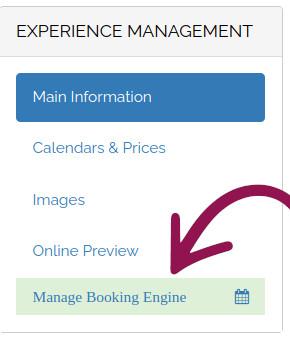
Si aprirà la schermata con la configurazione del booking engine e lo stato dell'associazione.
Rilevamento dei problemi di connessione con Wine Suite
Se la connessione viene temporaneamente sospesa,
le disponibilità e le prenotazioni non saranno più sincronizzate con Wine Suite e saranno invece gestite su Winedering.
COME IDENTIFICARE I PROBLEMI DI CONNESSIONE
Accedi al tuo pannello di controllo.
Dal menu di sinistra, fai clic su "Experiences".

Nell'elenco delle esperienze, il nome della Wine Suite apparirà in giallo anziché in verde.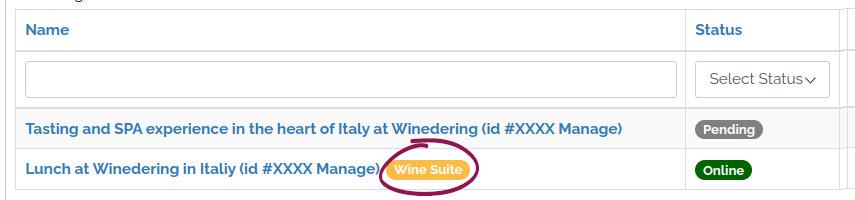
Cliccando sul nome dell'esperienza, il pulsante"Manage Booking Engine" sarà rosso.
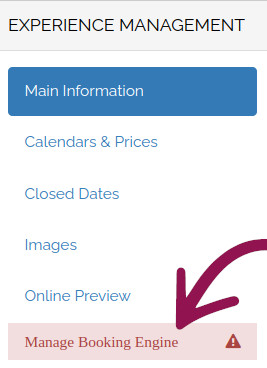
Facendo clic sul pulsante "Manage Booking Engine" si apre un messaggio di avviso.
Come scollegare l'esperienza di Winedering dal Wine Suite
Considerazioni prima di procedere:
Se l'esperienza è ONLINE, la disponibilità mostrata sul sito si baserà su quella impostata su Winedering.
Assicurarti che la configurazione dell'esperienza sia corretta prima di scollegarla da Wine Suite.
Accedi al pannello di controllo e apri i dettagli dell'esperienza che si desideri scollegare dal Wine Suite.
Dal menu di sinistra, fai clic sul pulsante "Manage Booking Engine".
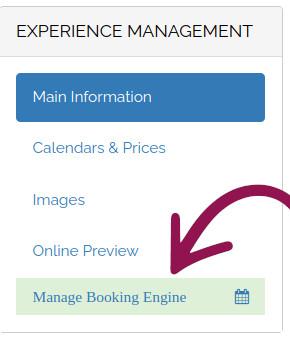
Si aprirà una nuova pagina che mostrerà lo stato della connessione.
Fare clic sul pulsante"Reset the configuration process" per rimuovere la connessione.
Gestione delle prenotazioni collegate a Wine Suite
Importante!
La creazione o l'aggiornamento delle prenotazioni da/verso Wine Suite non avviene in tempo reale!
Potrebbero essere necessari alcuni minuti affinché Wine Suite e Winedering si sincronizzino e riflettano le stesse informazioni.
Ogni volta che un utente conferma una prenotazione per un'esperienza collegata a Wine Suite, la prenotazione viene creata automaticamente anche sul Wine Suite.
Attivazione della conferma manuale per le prenotazioni
Se preferite disattivare le conferme automatiche delle prenotazioni, potete attivare la conferma manuale direttamente in WineSuite.
Per assistenza o altri chiarimenti, fai riferimento alla refer to the guida del WineSuite ocontattare il supporto di WineSuite. Una volta configurate, le prenotazioni che richiedono una conferma manuale appariranno come "in attesa" nel vostro pannello WineSuite, consentendovi di accettarle o rifiutarle a seconda delle necessità.
Attenzione: Politica di rifiuto delle prenotazioni su WineSuite
Le prenotazioni che non vengono confermate dal fornitore entro 48 ore su WineSuite saranno automaticamente rifiutate secondo la politica di Winedering. Lo stato della prenotazione sarà quindi aggiornato come "rifiutata dal fornitore".
Controllare le prenotazioni
Accedi al tuo pannello di controllo.
Dal menu di sinistra, fai clic sul pulsante"Booking Received".
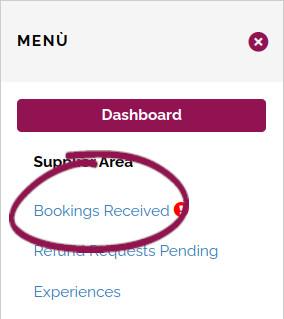
Fai clic sulla prenotazione che si desidera visualizzare in dettaglio.

Se la prenotazione è stata creata correttamente o è in attesa di essere creata in Wine Suite, non può essere gestita in Winedering.
Qualsiasi modifica, come la conferma o il rifiuto della prenotazione, deve essere effettuata in Wine Suite.
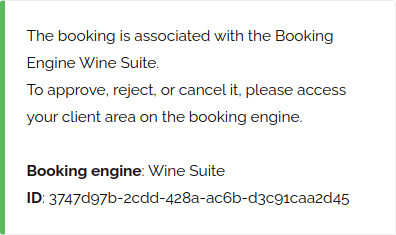
Se si verificano errori durante la creazione della prenotazione, verranno visualizzati nei dettagli della prenotazione.
A meno che il problema non sia legato alla disponibilità, è possibile riprovare manualmente a collegare la prenotazione facendo clic sul pulsante"Retry".